Firepower eXtensible Operating System (FXOS) 2.2: Autenticazione/autorizzazione dello chassis per la gestione remota con ISE tramite RADIUS
Opzioni per il download
Linguaggio senza pregiudizi
La documentazione per questo prodotto è stata redatta cercando di utilizzare un linguaggio senza pregiudizi. Ai fini di questa documentazione, per linguaggio senza di pregiudizi si intende un linguaggio che non implica discriminazioni basate su età, disabilità, genere, identità razziale, identità etnica, orientamento sessuale, status socioeconomico e intersezionalità. Le eventuali eccezioni possono dipendere dal linguaggio codificato nelle interfacce utente del software del prodotto, dal linguaggio utilizzato nella documentazione RFP o dal linguaggio utilizzato in prodotti di terze parti a cui si fa riferimento. Scopri di più sul modo in cui Cisco utilizza il linguaggio inclusivo.
Informazioni su questa traduzione
Cisco ha tradotto questo documento utilizzando una combinazione di tecnologie automatiche e umane per offrire ai nostri utenti in tutto il mondo contenuti di supporto nella propria lingua. Si noti che anche la migliore traduzione automatica non sarà mai accurata come quella fornita da un traduttore professionista. Cisco Systems, Inc. non si assume alcuna responsabilità per l’accuratezza di queste traduzioni e consiglia di consultare sempre il documento originale in inglese (disponibile al link fornito).
Sommario
Introduzione
In questo documento viene descritto come configurare l'autenticazione e l'autorizzazione RADIUS per lo chassis Firepower eXtensible Operating System (FXOS) tramite Identity Services Engine (ISE).
Lo chassis FXOS include i seguenti ruoli utente:
- Amministratore: accesso completo in lettura e scrittura all'intero sistema. All'account amministratore predefinito viene assegnato questo ruolo per impostazione predefinita e non può essere modificato.
- Sola lettura - Accesso in sola lettura alla configurazione del sistema senza privilegi per la modifica dello stato del sistema.
- Operazioni: accesso in lettura e scrittura alla configurazione NTP, alla configurazione di Smart Call Home per Smart Licensing e ai registri di sistema, inclusi i server syslog e i relativi errori. Accesso in lettura al resto del sistema.
- AAA: accesso in lettura e scrittura a utenti, ruoli e configurazione AAA. Accesso in lettura al resto del sistema.
Dalla CLI, questa condizione può essere vista come segue:
fpr4120-TAC-A /security* # show role
Ruolo:
Priv nome ruolo
— —
aaa aaa
admin admin
operazioni
sola lettura
Contributo di Tony Remirez, Jose Soto, Cisco TAC Engineers.
Prerequisiti
Requisiti
Cisco raccomanda la conoscenza dei seguenti argomenti:
- Conoscenza di Firepower eXtensible Operating System (FXOS)
- Conoscenza della configurazione ISE
Componenti usati
Le informazioni fornite in questo documento si basano sulle seguenti versioni software e hardware:
- Cisco Firepower 4120 Security Appliance versione 2.2
- Virtual Cisco Identity Services Engine 2.2.0.470
Le informazioni discusse in questo documento fanno riferimento a dispositivi usati in uno specifico ambiente di emulazione. Su tutti i dispositivi menzionati nel documento la configurazione è stata ripristinata ai valori predefiniti. Se la rete è operativa, valutare attentamente eventuali conseguenze derivanti dall'uso dei comandi.
Configurazione
L'obiettivo della configurazione è:
- Autenticazione degli utenti che accedono alla GUI e SSH basata sul Web di FXOS tramite ISE
- Permette agli utenti di accedere alla GUI basata sul Web di FXOS e al protocollo SSH in base al loro ruolo con ISE.
- Verificare il corretto funzionamento dell'autenticazione e dell'autorizzazione su FXOS tramite ISE
Esempio di rete
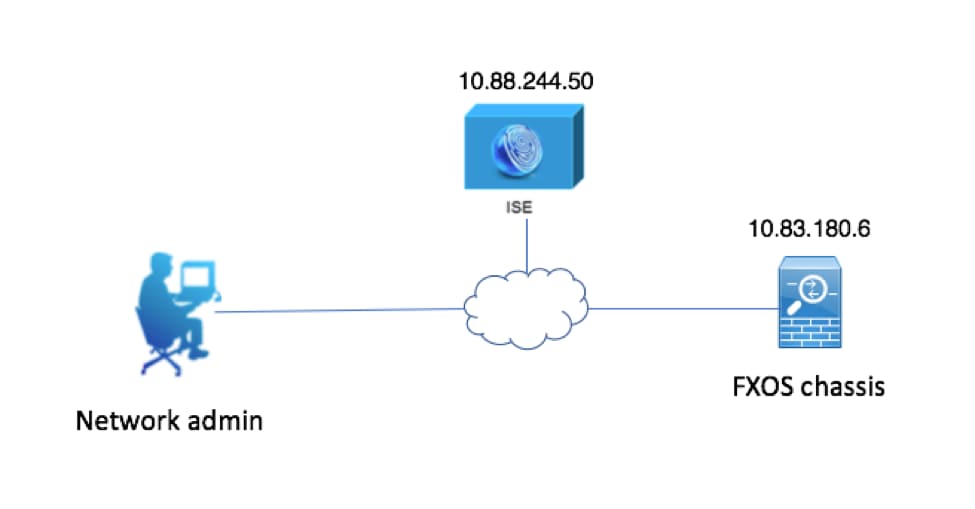
Configurazioni
Configurazione dello chassis FXOS
Creazione di un provider RADIUS mediante Chassis Manager
Passaggio 1. Selezionare Platform Settings > AAA.
Passaggio 2. Fate clic sulla scheda RAGGIO (RADIUS).
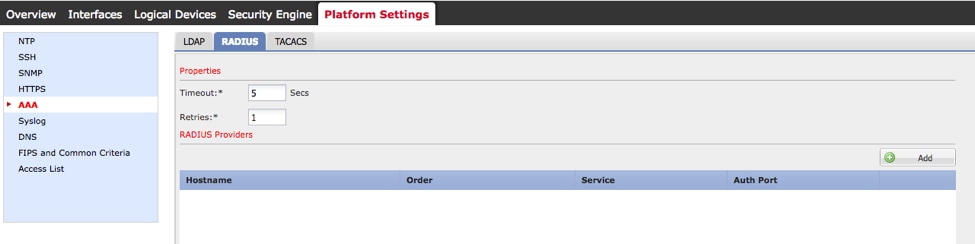
Passaggio 3. Per ogni provider RADIUS da aggiungere (fino a 16 provider).
3.1. Nell'area Provider RADIUS, fare clic su Aggiungi.
3.2. Una volta visualizzata la finestra di dialogo Aggiungi provider RADIUS (Add RADIUS Provider), immettete i valori richiesti.
3.3. Fare clic su OK per chiudere la finestra di dialogo Aggiungi provider RADIUS.
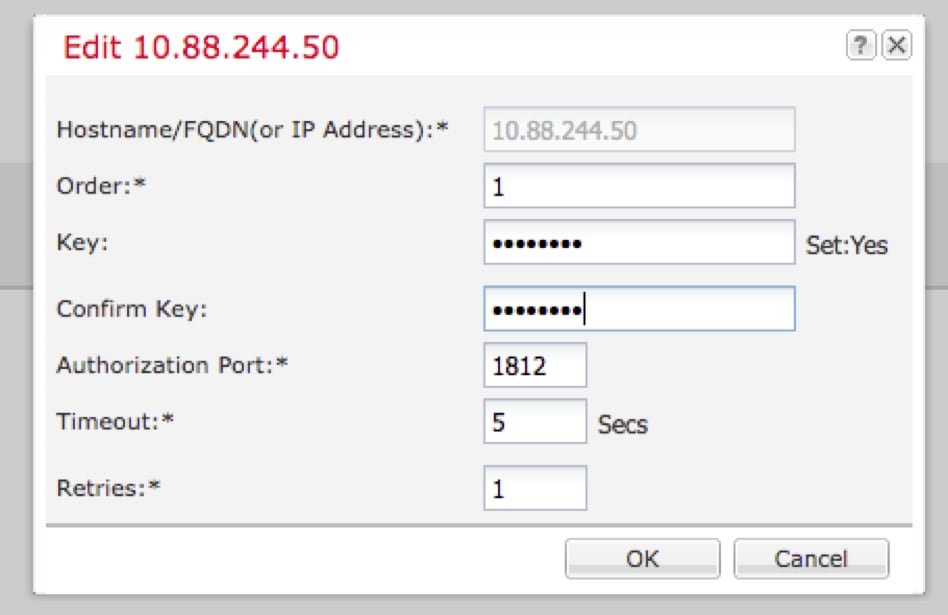
Passaggio 4. Fare clic su Save (Salva).
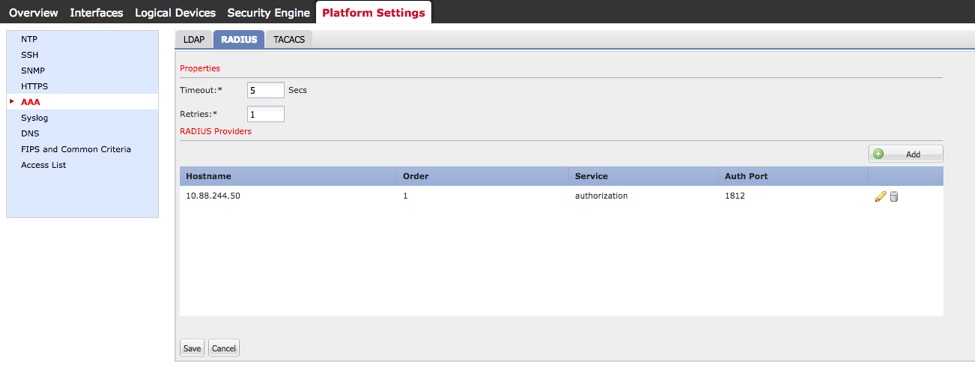
Passaggio 5. Selezionare Sistema > Gestione utente > Impostazioni.
Passaggio 6. In Autenticazione predefinita scegliere RADIUS.

Creazione di un provider RADIUS tramite CLI
Passaggio 1. Per abilitare l'autenticazione RADIUS, eseguire i comandi seguenti.
fpr4120-TAC-A# ambito sicurezza
fpr4120-TAC-A /security # ambito default-auth
fpr4120-TAC-A /security/default-auth # set realm radius
Passaggio 2. Utilizzare il comando show detail per visualizzare i risultati.
fpr4120-TAC-A /security/default-auth # show detail
Autenticazione predefinita:
Amm. Realm.: Radius
Area operativa: Raggio
Periodo di aggiornamento sessione Web (sec): 600
Timeout sessione (in sec) per sessioni Web, ssh e telnet: 600
Timeout sessione assoluta (in secondi) per sessioni Web, ssh e telnet: 3600
Timeout sessione console seriale (sec): 600
Timeout sessione assoluta console seriale (sec): 3600
Gruppo server Autenticazione amministratore:
Gruppo server di autenticazione operativo:
Impiego del secondo fattore: no
Passaggio 3. Per configurare i parametri del server RADIUS, eseguire i comandi seguenti.
fpr4120-TAC-A# ambito sicurezza
fpr4120-TAC-A /security # raggio ambito
fpr4120-TAC-A /security/radius # invio al server 10.88.244.50
fpr4120-TAC-A /security/radius/server # set descr "ISE Server"
fpr4120-TAC-A /security/radius/server* # set key
Immettere il codice: ******
Confermare la chiave: ******
Passaggio 4. Utilizzare il comando show detail per visualizzare i risultati.
fpr4120-TAC-A /security/radius/server* # show detail
Server RADIUS:
Nome host, FQDN o indirizzo IP: 10.88.244.50
Descr:
Ordine: 1
Auth Port: 1812
Chiave: ****
Timeout: 5
Configurazione del server ISE
Aggiunta di FXOS come risorsa di rete
Passaggio 1. Selezionare Amministrazione > Risorse di rete > Dispositivi di rete.
Passaggio 2. Fare clic su ADD
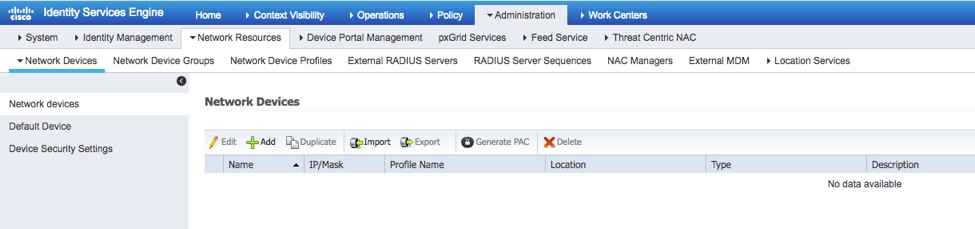
Passaggio 3. Immettere i valori richiesti (Nome, Indirizzo IP, Tipo di dispositivo, Attiva RADIUS e aggiungere la CHIAVE), quindi fare clic su Submit (Invia).
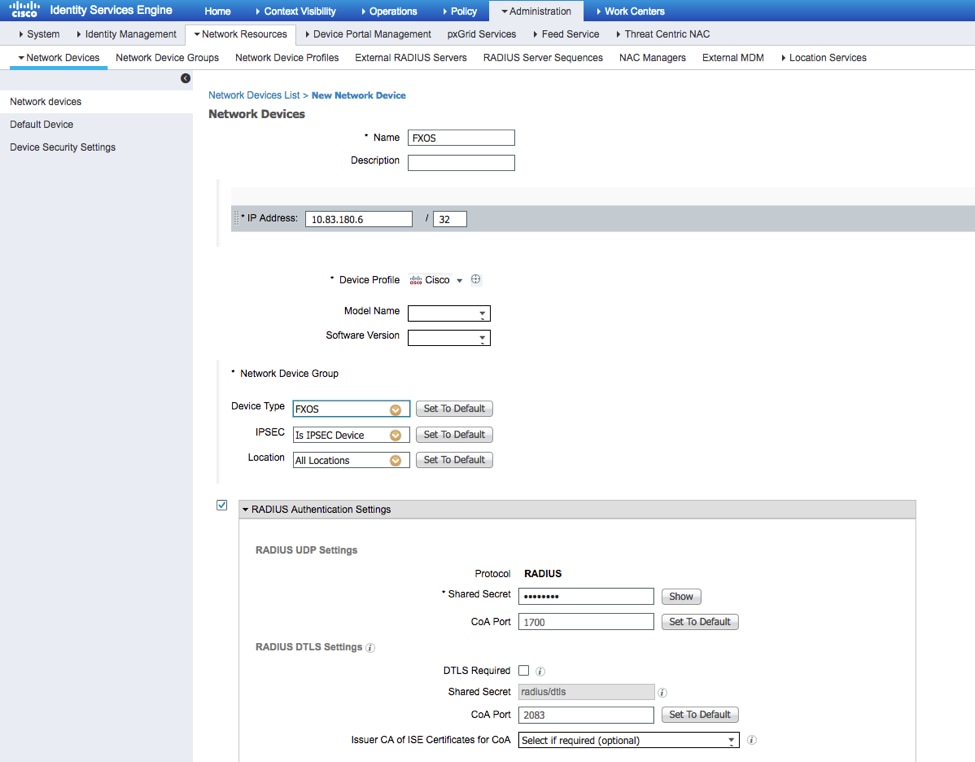
Creazione di gruppi di identità e utenti
Passaggio 1. Passare a Amministrazione > Gestione delle identità > Gruppi > Gruppi identità utente.
Passaggio 2. Fare clic su Add.
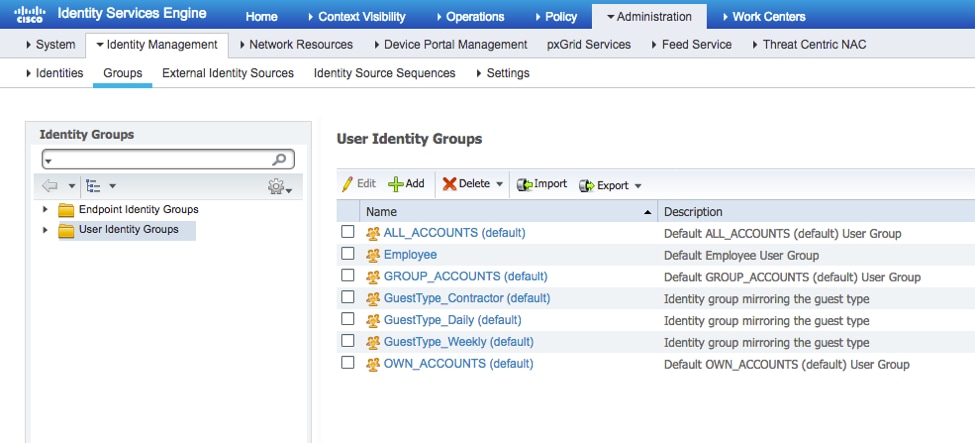
Passaggio 3. Immettere il valore per Nome e fare clic su Invia.
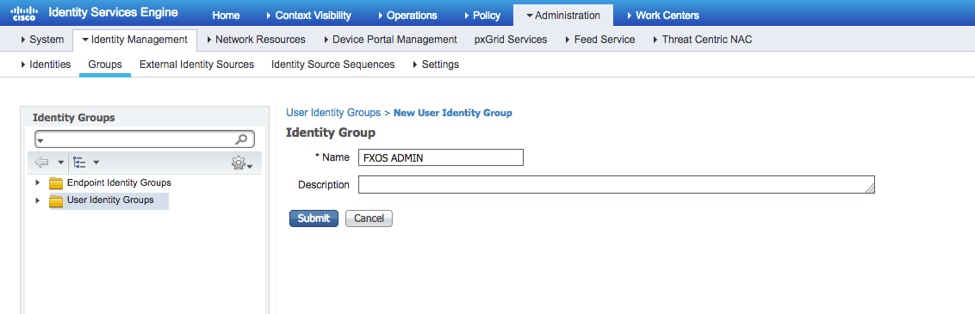
Passaggio 4. Ripetere il passaggio 3 per tutti i ruoli utente richiesti.
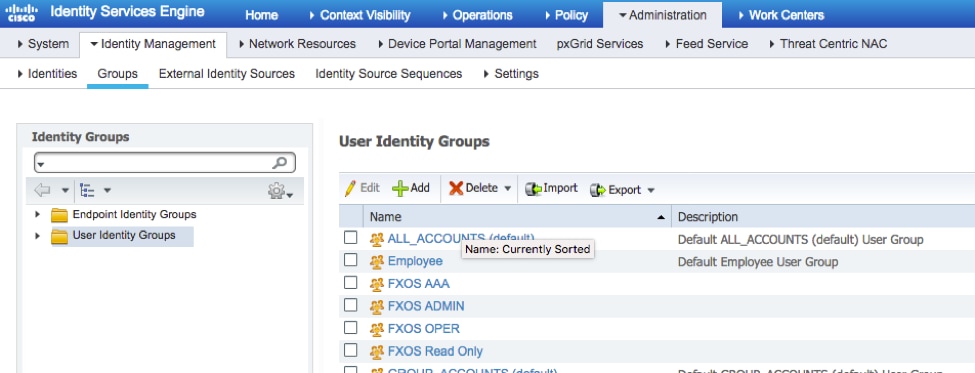
Passaggio 5. Passare a Amministrazione > Gestione delle identità > Identità > Utenti.
Passaggio 6. Fare clic su Add.

Passaggio 7. Immettere i valori richiesti (Nome, Gruppo utenti, Password).
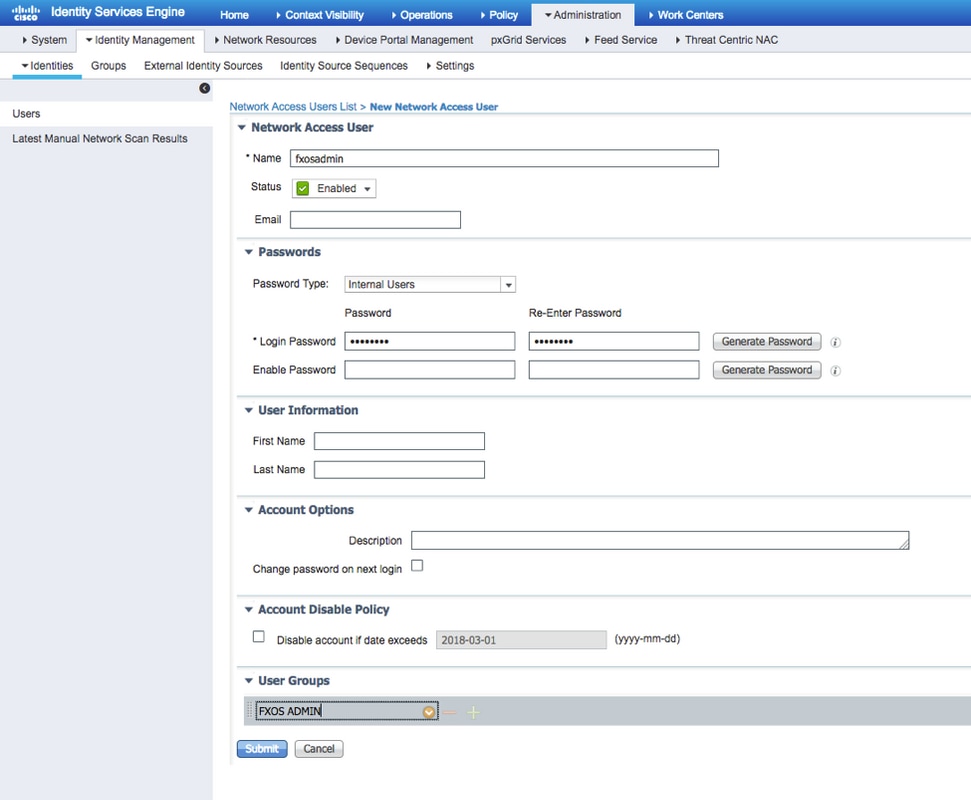
Passaggio 8. Ripetere il passaggio 6 per tutti gli utenti necessari.
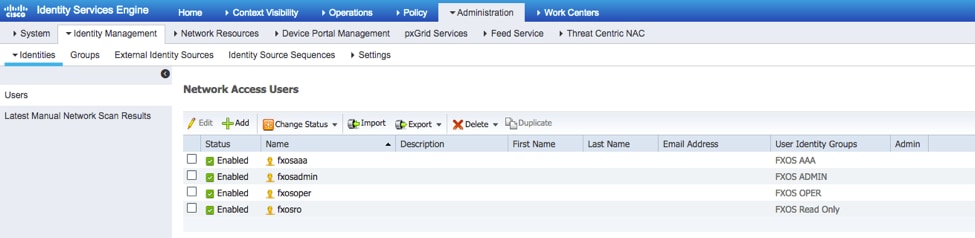
Creazione del profilo di autorizzazione per ogni ruolo utente
Passaggio 1. Passare a Criterio > Elementi criteri > Risultati > Autorizzazione > Profili di autorizzazione.
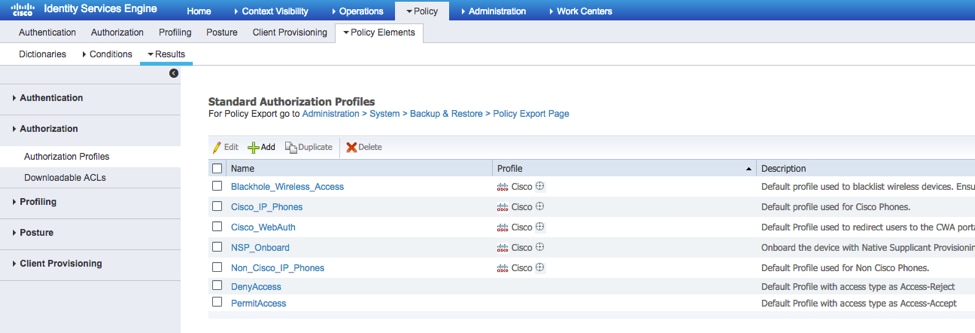
Passaggio 2. Specificare tutti gli attributi per il profilo di autorizzazione.
2.1. Configurare il nome del profilo.
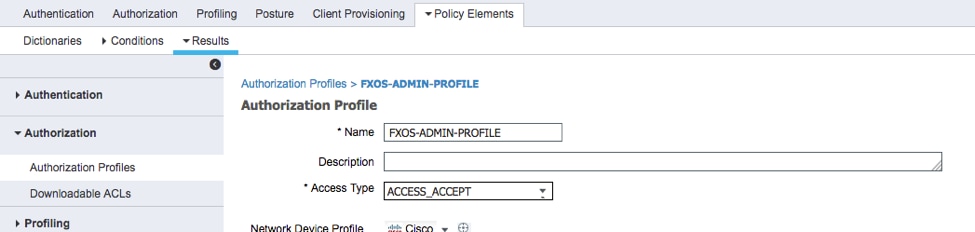
2.2. In Advanced Attributes Settings configurare la seguente coppia CISCO-AV
cisco-av-pair=shell:roles="admin"
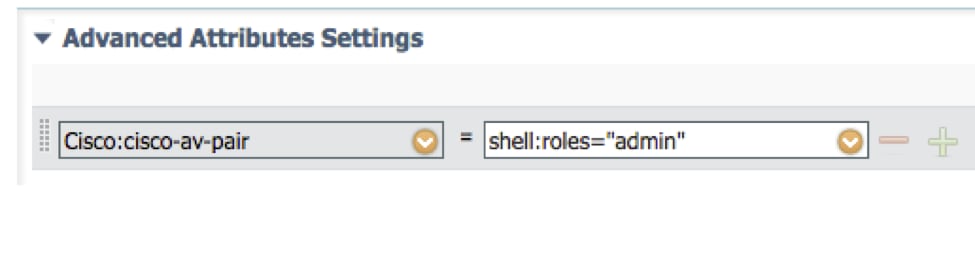
2.3. Fare clic su Salva.
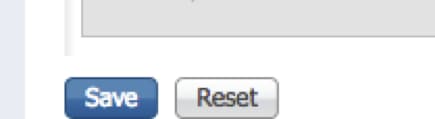
Passaggio 3. Ripetere il punto 2 per i ruoli utente rimanenti usando le seguenti coppie Cisco-AV
cisco-av-pair=shell:roles="aaa"
cisco-av-pair=shell:roles="operazioni"
cisco-av-pair=shell:roles="sola lettura"
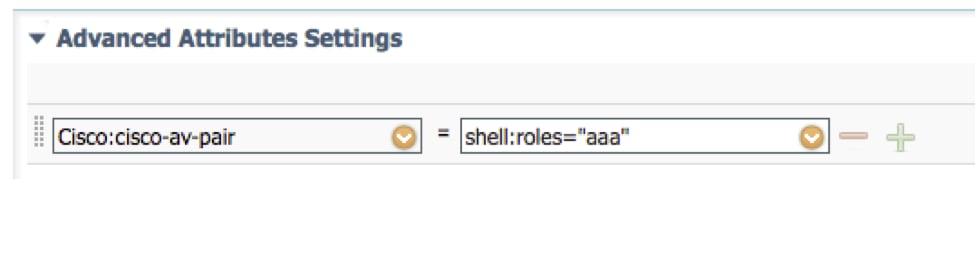
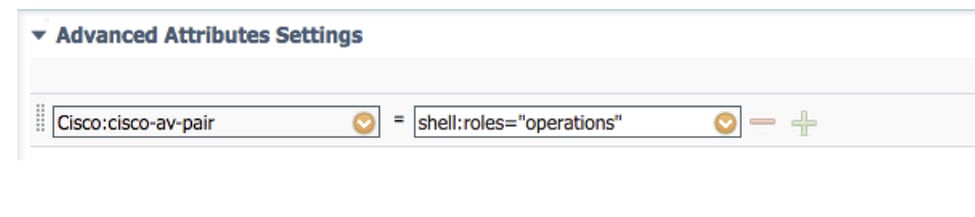
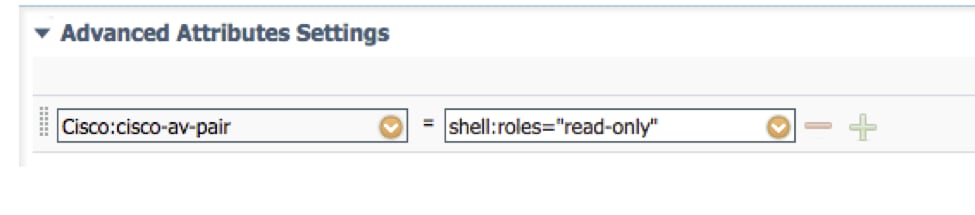
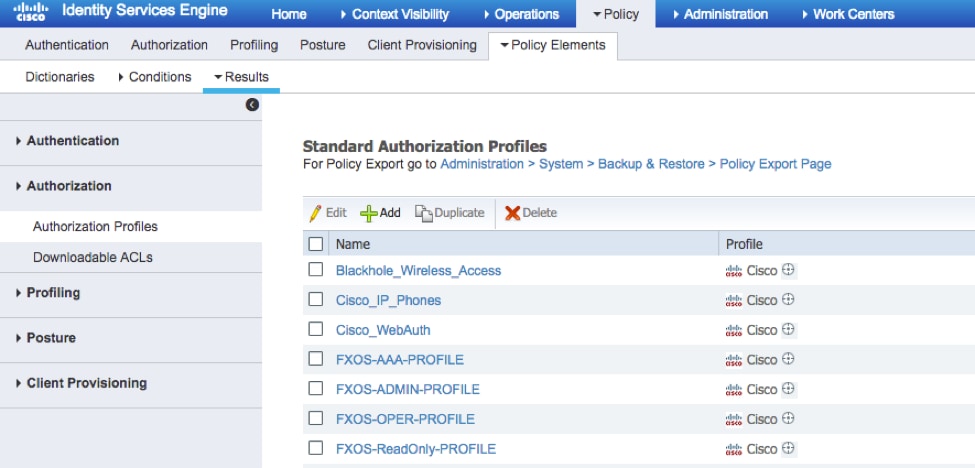
Creazione del criterio di autenticazione
Passaggio 1. Passare a Criterio > Autenticazione > E fare clic sulla freccia accanto a Modifica nel punto in cui si desidera creare la regola.

Passaggio 2. La configurazione è semplice; può essere fatta più granulare ma per questo esempio utilizzeremo il tipo di dispositivo:
Nome: REGOLA DI AUTENTICAZIONE FXOS
IF Seleziona nuovo attributo/valore: Dispositivo:Tipo di dispositivo è uguale a Tutti i tipi di dispositivo #FXOS
Consenti protocolli: accesso alla rete predefinito
Uso: utenti interni

Creazione del criterio di autorizzazione
Passaggio 1. Passare a Criterio > Autorizzazione > E fare clic sulla freccia accanto a Modifica nel punto in cui si desidera creare la regola.

Passaggio 2. Immettere i valori per la regola di autorizzazione con i parametri obbligatori.
2.1. Nome regola: regola Fxos <RUOLO UTENTE>.
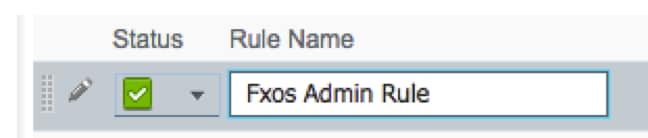
2.2. If: User Identity Groups > Select <RUOLO UTENTE>.
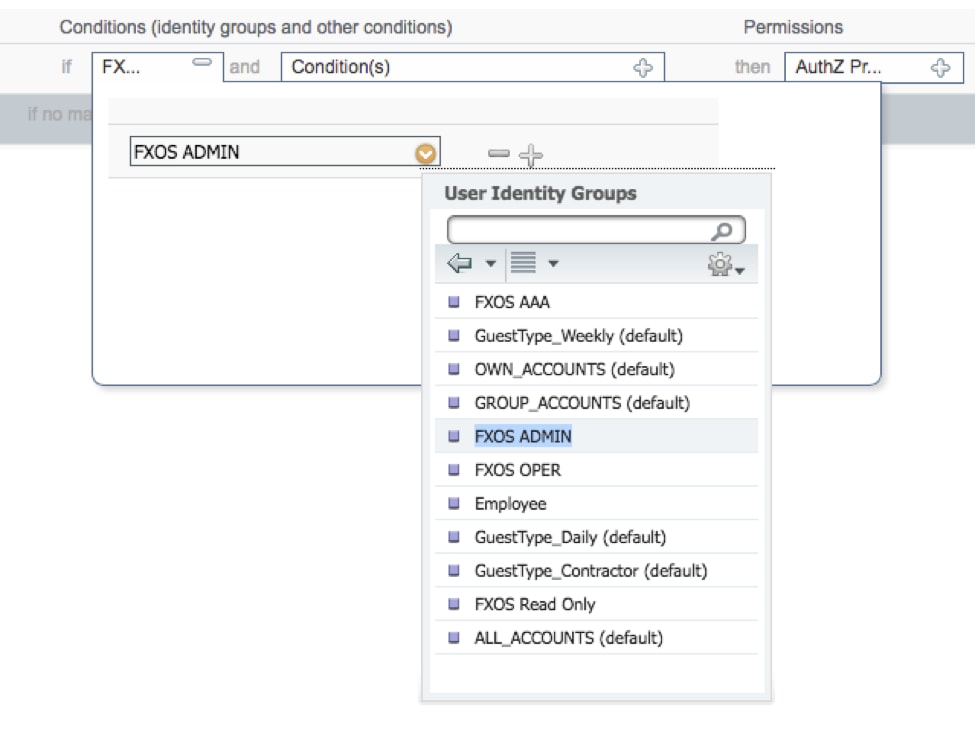
2.3. AND: Create New Condition > Device:Device type Equals All Devices Types #FXOS.
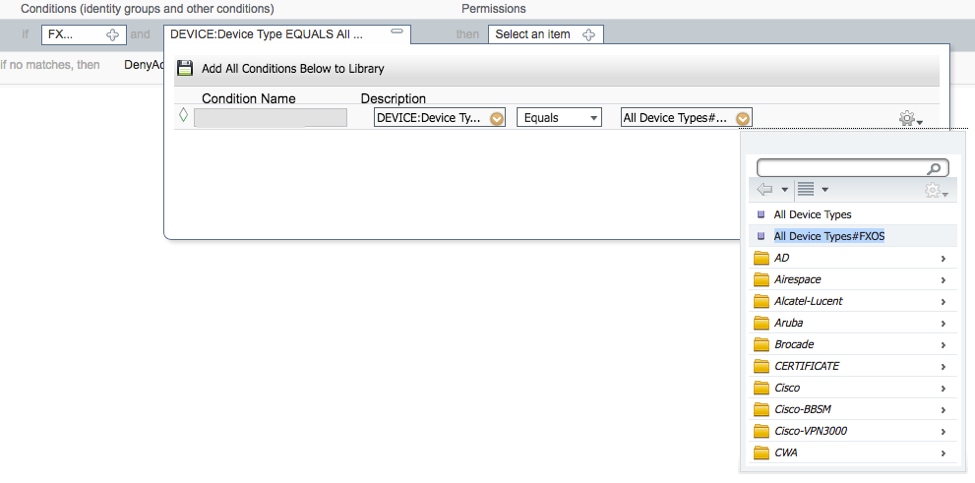
2.4. Autorizzazioni: Standard > Scegli il profilo ruolo utente
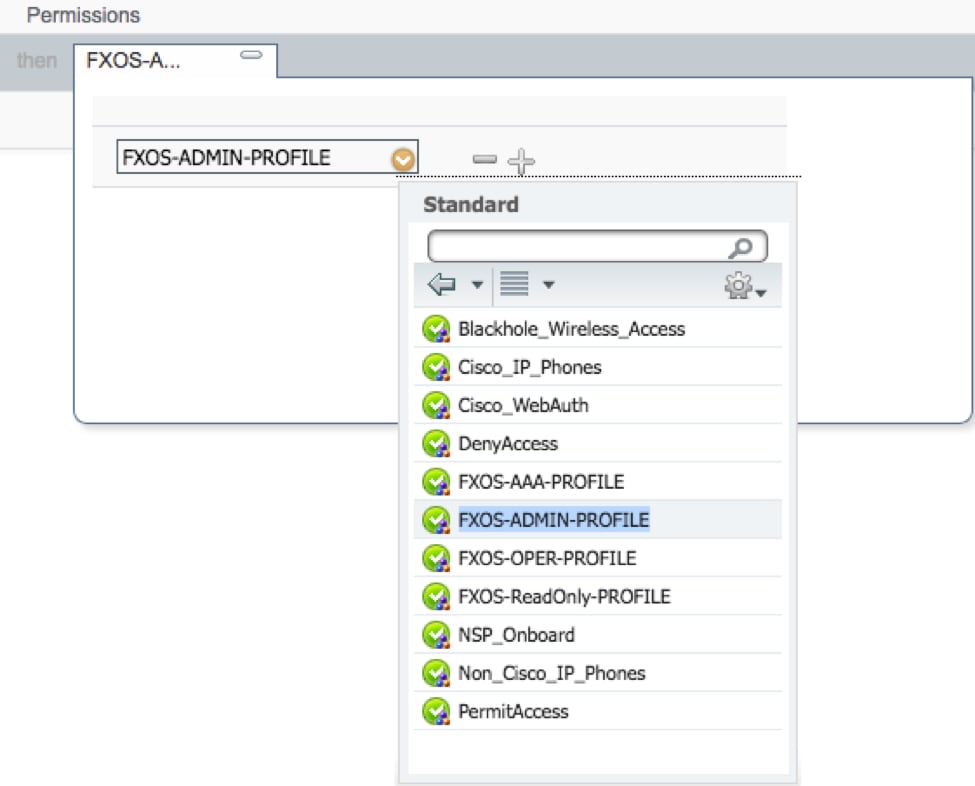

Passaggio 3. Ripetere il passaggio 2 per tutti i ruoli utente.
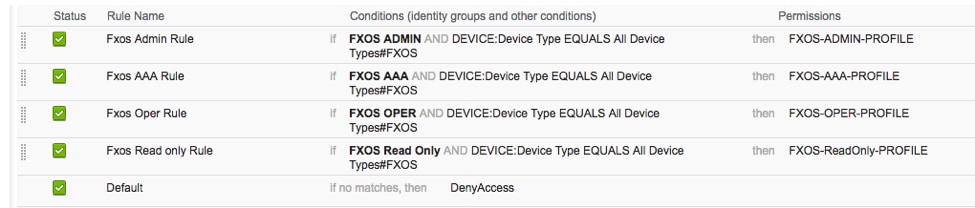
Passaggio 4. Fare clic su Save (Salva) nella parte inferiore della pagina.
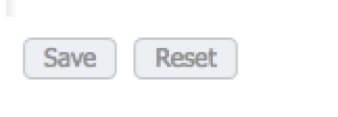
Verifica
È ora possibile eseguire il test di ogni utente e verificare il ruolo utente assegnato.
Verifica chassis FXOS
- Telnet o SSH sullo chassis FXOS ed effettuare il login utilizzando uno degli utenti creati sull'ISE.
Nome utente: fxosadmin
Password:
fpr4120-TAC-A# scope security
fpr4120-TAC-A /security # show remote-user detail
Utente remoto fxosaaa:
Descrizione:
Ruoli utente:
Nome: aaa
Name: read-only
Utente remoto fxosadmin:
Descrizione:
Ruoli utente:
Nome: admin
Name: read-only
Fxosoper utente remoto:
Descrizione:
Ruoli utente:
Nome: operations
Name: read-only
Fxosro utente remoto:
Descrizione:
Ruoli utente:
Name: read-only
A seconda del nome utente immesso, nella cli dello chassis FXOS verranno visualizzati solo i comandi autorizzati per il ruolo utente assegnato.
Ruolo utente amministratore.
fpr4120-TAC-A /security # ?
conferma conferma conferma
clear-user-session Cancella sessioni utente
creazione Creazione di oggetti gestiti
delete Elimina oggetti gestiti
disabilita Disabilita i servizi
abilita Abilita i servizi
enter Immette un oggetto gestito
scope Modifica la modalità corrente
impostare i valori delle proprietà
show Mostra informazioni di sistema
termina sessioni Active Cisco
fpr4120-TAC-A#connect fax
fpr4120-TAC-A (fxos)# debug aaa-request
fpr4120-TAC-A (fxos)#
Ruolo utente di sola lettura.
fpr4120-TAC-A /security # ?
scope Modifica la modalità corrente
impostare i valori delle proprietà
show Mostra informazioni di sistema
fpr4120-TAC-A#connect fax
fpr4120-TAC-A (fxos)# debug aaa-request
% Autorizzazione negata per il ruolo
- Individuare l'indirizzo IP dello chassis FXOS e accedere usando uno degli utenti creati sull'ISE.
Ruolo utente amministratore.
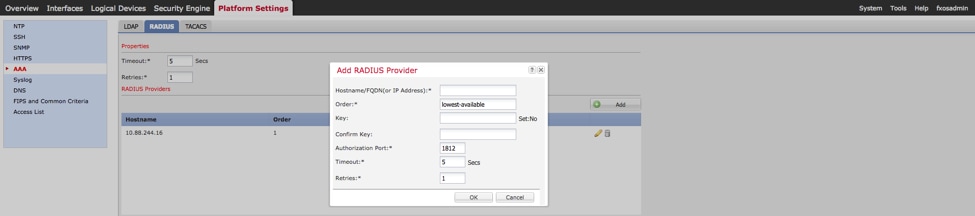
Ruolo utente di sola lettura.

Nota: il pulsante AGGIUNGI è disattivato.
Verifica ISE 2.0
- Passare a Operazioni > RADIUS > Live Log. Dovrebbe essere possibile visualizzare i tentativi riusciti e quelli non riusciti.
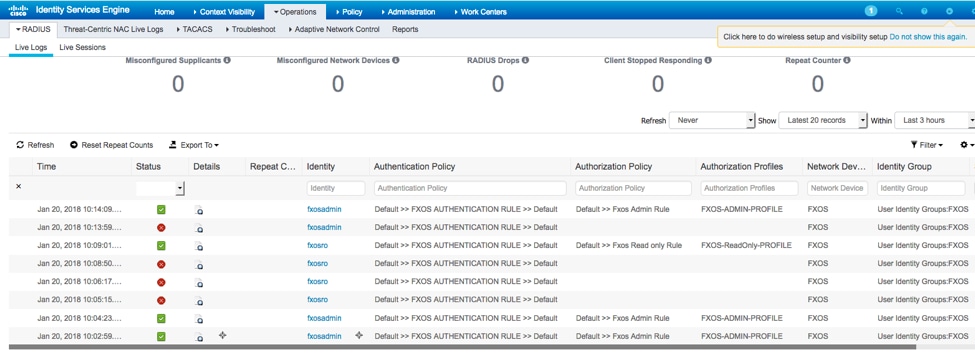
Risoluzione dei problemi
Per eseguire il debug dell'autenticazione e dell'autorizzazione AAA, eseguire i seguenti comandi nella cli di FXOS.
fpr4120-TAC-A#connect fax
fpr4120-TAC-A (fxos)# debug aaa-request
fpr4120-TAC-A (fxos)# evento debug aaa
fpr4120-TAC-A (fxos)# errori debug aaa
fpr4120-TAC-A (fxos)# termine mon
Dopo un tentativo di autenticazione riuscito, verrà visualizzato l'output seguente.
2018 Gen 20 17:18:02.410275 aaa: aaa_req_process per l'autenticazione. sessione n. 0
2018 Gen 20 17:18:02.410297 aaa: aaa_req_process: Richiesta AAA generale da appln: login appln_subtype: default
2018 Gen 20 17:18:02.410310 aaa: try_next_aaa_method
2018 Gen 20 17:18:02.410330 aaa: il totale dei metodi configurati è 1, l'indice corrente da provare è 0
2018 Gen 20 17:18:02.410344 aaa: handle_req_using_method
2018 Gen 20 17:18:02.410356 aaa: AAA_METHOD_SERVER_GROUP
2018 Gen 20 17:18:02.410367 aaa: gruppo aaa_sg_method_handler = raggio
2018 Gen 20 17:18:02.410379 aaa: Utilizzo di sg_protocol che viene passato a questa funzione
2018 Jan 20 17:18:02.410393 aaa: Invio della richiesta al servizio RADIUS
2018 Gen 20 17:18:02.412944 aaa: mts_send_msg_to_port_daemon: Lunghezza payload = 374
2018 Jan 20 17:18:02.412973 aaa: sessione: 0x8dfd68c aggiunto alla tabella delle sessioni 1
2018 Gen 20 17:18:02.412987 aaa: Gruppo di metodi configurato riuscito
2018 Gen 20 17:18:02.656425 aaa: aaa_process_fd_set
2018 Gen 20 17:18:02.656447 aaa: aaa_process_fd_set: mtscallback su aaa_q
2018 Gen 20 17:18:02.656470 aaa: mts_message_response_handler: an mts response
2018 Gen 20 17:18:02.656483 aaa: prot_daemon_reponse_handler
2018 Gen 20 17:18:02.656497 aaa: sessione: 0x8dfd68c rimosso dalla tabella delle sessioni 0
2018 Gen 20 17:18:02.656512 aaa: is_aaa_resp_status_success status = 1
2018 Gen 20 17:18:02.656525 aaa: is_aaa_resp_status_success is TRUE
2018 Gen 20 17:18:02.656538 aaa: aaa_send_client_response per l'autenticazione. session->flags=21. aaa_resp->flags=0.
2018 Gen 20 17:18:02,656550 aaa: AAA_REQ_FLAG_NORMAL
2018 Gen 20 17:18:02.656577 aaa: mts_send_response Operazione riuscita
2018 Gen 20 17:18:02.700520 aaa: aaa_process_fd_set: mtscallback su aaa_accounting_q
2018 Gen 20 17:18:02.700688 aaa: OLD OPCODE: accounting_interim_update
2018 Gen 20 17:18:02.700702 aaa: aaa_create_local_acct_req: user=, session_id=, log=added user fxosro
2018 Gen 20 17:18:02.700725 aaa: aaa_req_process for accounting. sessione no 0
2018 Gen 20 17:18:02.700738 aaa: il riferimento della richiesta MTS è NULL. richiesta LOCALE
2018 Gen 20 17:18:02.700749 aaa: Impostazione AAA_REQ_RESPONSE_NOT_NEEDED
2018 Gen 20 17:18:02.700762 aaa: aaa_req_process: Richiesta AAA generale da appln: default appln_subtype: default
2018 Gen 20 17:18:02.700774 aaa: try_next_aaa_method
2018 Gen 20 17:18:02.700798 aaa: nessun metodo configurato per il valore predefinito
2018 Jan 20 17:18:02.700810 aaa: nessuna configurazione disponibile per questa richiesta
2018 Gen 20 17:18:02.700997 aaa: aaa_send_client_response per accounting. session->flags=254. aaa_resp->flags=0.
2018 Gen 20 17:18:02.701010 aaa: la risposta per la richiesta di contabilità della vecchia biblioteca sarà inviata come SUCCESS
2018 Jan 20 17:18:02.701021 aaa: risposta non necessaria per questa richiesta
2018 Gen 20 17:18:02.701033 aaa: AAA_REQ_FLAG_LOCAL_RESP
2018 Gen 20 17:18:02.701044 aaa: aaa_cleanup_session
2018 Jan 20 17:18:02.701055 aaa: aaa_req dovrebbe essere liberato.
2018 Jan 20 17:18:02.701067 aaa: Fall back metodo locale riuscito
2018 Gen 20 17:18:02.706922 aaa: aaa_process_fd_set
2018 Gen 20 17:18:02.706937 aaa: aaa_process_fd_set: mtscallback su aaa_accounting_q
2018 Gen 20 17:18:02.706959 aaa: OLD OPCODE: accounting_interim_update
2018 Gen 20 17:18:02.706972 aaa: aaa_create_local_acct_req: user=, session_id=, log=added user:fxosro to the role:read-only
Dopo un tentativo di autenticazione non riuscito, verrà visualizzato l'output seguente.
2018 Gen 20 17:15:18.102130 aaa: aaa_process_fd_set
2018 Gen 20 17:15:18.102149 aaa: aaa_process_fd_set: mtscallback su aaa_q
2018 Gen 20 17:15:18.102267 aaa: aaa_process_fd_set
2018 Gen 20 17:15:18.102281 aaa: aaa_process_fd_set: mtscallback su aaa_q
2018 Gen 20 17:15:18.102363 aaa: aaa_process_fd_set
2018 Gen 20 17:15:18.102377 aaa: aaa_process_fd_set: mtscallback su aaa_q
2018 Gen 20 17:15:18.102456 aaa: aaa_process_fd_set
2018 Gen 20 17:15:18.102468 aaa: aaa_process_fd_set: mtscallback su aaa_q
2018 Gen 20 17:15:18.102489 aaa: mts_aaa_req_process
2018 Gen 20 17:15:18.102503 aaa: aaa_req_process per l'autenticazione. sessione n. 0
2018 Gen 20 17:15:18.102526 aaa: aaa_req_process: Richiesta AAA generale da appln: login appln_subtype: default
2018 Gen 20 17:15:18.102540 aaa: try_next_aaa_method
2018 Gen 20 17:15:18.102562 aaa: il totale dei metodi configurati è 1, l'indice corrente da provare è 0
2018 Gen 20 17:15:18.102575 aaa: handle_req_using_method
2018 Gen 20 17:15:18.102586 aaa: AAA_METHOD_SERVER_GROUP
2018 Gen 20 17:15:18.102598 aaa: gruppo aaa_sg_method_handler = raggio
2018 Jan 20 17:15:18.102610 aaa: Utilizzando sg_protocol che viene passato a questa funzione
2018 Jan 20 17:15:18.102625 aaa: Invio della richiesta al servizio RADIUS
2018 Gen 20 17:15:18.102658 aaa: mts_send_msg_to_port_daemon: Lunghezza payload = 371
2018 Jan 20 17:15:18.102684 aaa: sessione: 0x8dfd68c aggiunto alla tabella delle sessioni 1
2018 Gen 20 17:15:18.102698 aaa: Gruppo di metodi configurato riuscito
2018 Gen 20 17:15:18.273682 aaa: aaa_process_fd_set
2018 Gen 20 17:15:18.273724 aaa: aaa_process_fd_set: mtscallback su aaa_q
2018 Gen 20 17:15:18.273753 aaa: mts_message_response_handler: an mts response
2018 Gen 20 17:15:18.273768 aaa: prot_daemon_reponse_handler
2018 Gen 20 17:15:18.273783 aaa: sessione: 0x8dfd68c rimosso dalla tabella delle sessioni 0
2018 Gen 20 17:15:18.273801 aaa: is_aaa_resp_status_success status = 2
2018 Gen 20 17:15:18.273815 aaa: is_aaa_resp_status_success is TRUE
2018 Gen 20 17:15:18.273829 aaa: aaa_send_client_response per l'autenticazione. session->flags=21. aaa_resp->flags=0.
2018 Gen 20 17:15:18,273843 aaa: AAA_REQ_FLAG_NORMAL
2018 Gen 20 17:15:18.273877 aaa: mts_send_response Operazione riuscita
2018 Jan 20 17:15:18.273902 aaa: aaa_cleanup_session
2018 Gen 20 17:15:18.273916 aaa: mts_drop di richiesta msg
2018 Jan 20 17:15:18.273935 aaa: aaa_req dovrebbe essere liberato.
2018 Gen 20 17:15:18.280416 aaa: aaa_process_fd_set
2018 Gen 20 17:15:18.280443 aaa: aaa_process_fd_set: mtscallback su aaa_q
2018 Jan 20 17:15:18.280454 aaa: aaa_enable_info_config: GET_REQ per messaggio di errore di accesso aaa
2018 Gen 20 17:15:18.280460 aaa: restituito il valore restituito della configurazione operazione:elemento di sicurezza sconosciuto
Informazioni correlate
Il comando Ethanalyzer sulla cli di FX-OS richiederà una password quando l'autenticazione TACACS/RADIUS è abilitata. Questo comportamento è causato da un bug.
ID bug: CSCvg87518
Cronologia delle revisioni
| Revisione | Data di pubblicazione | Commenti |
|---|---|---|
1.0 |
22-Jan-2018 |
Versione iniziale |
Contributo dei tecnici Cisco
- Tony Remirez HarfuchTAC
- Jose Soto NolascoTAC
- Ezequiel TlecuitlTAC
 Feedback
Feedback